Инструкция по повороту фотографий в презентациях PowerPoint
Если вы хотите изменить ориентацию фотографии в своей презентации, вот несколько простых шагов, которые помогут вам это сделать. Следуйте этим советам, чтобы быстро и легко перевернуть изображения в PowerPoint.


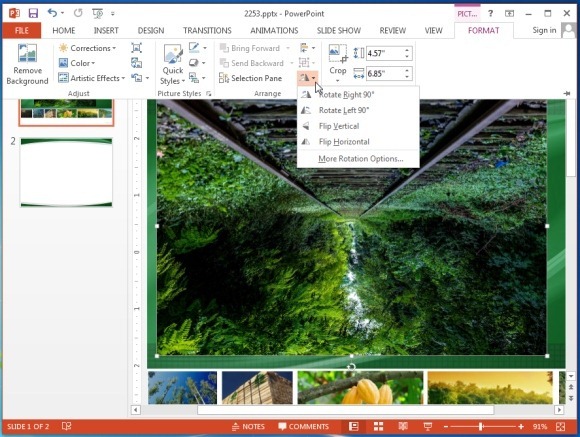
Откройте презентацию PowerPoint и выберите слайд, содержащий нужное фото.

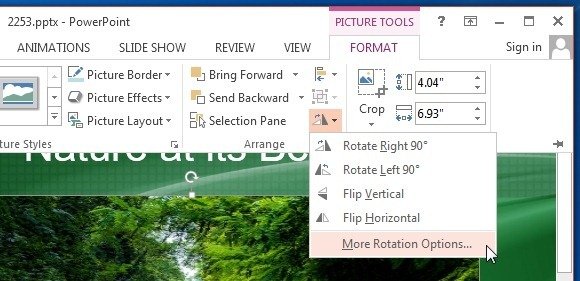
Щелкните на фотографию, чтобы выделить ее.
How to Fragment Images with shapes on PowerPoint
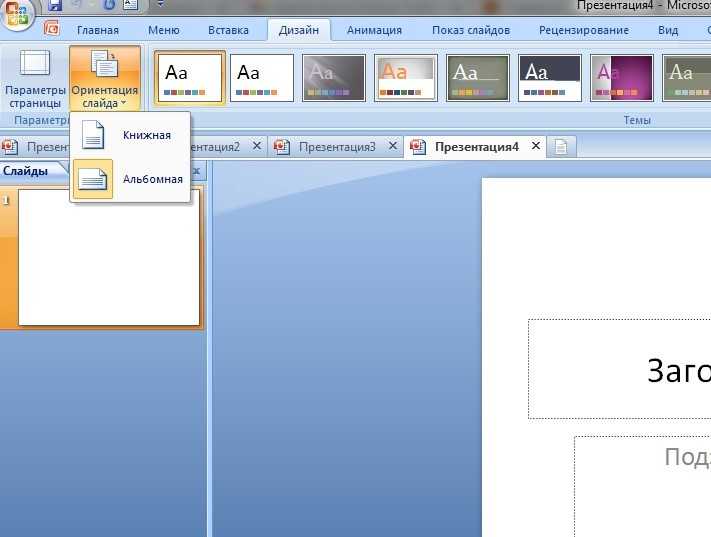
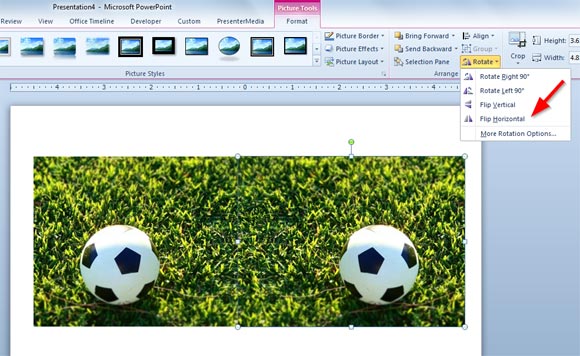
Перейдите на вкладку «Формат» в верхнем меню.
Как вставить фото в круглую рамку в презентацию (слайд) Power Point


Найдите раздел «Изменить» и выберите опцию «Повернуть».
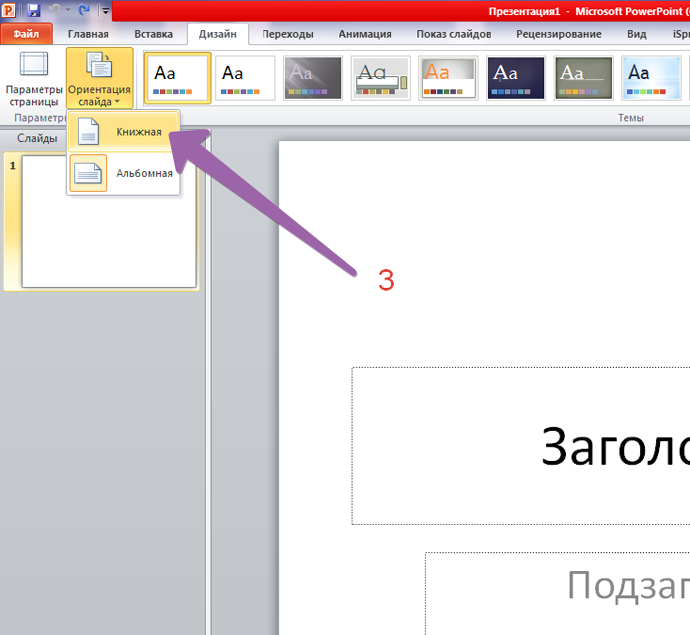
В выпадающем меню выберите желаемый угол поворота, например, «Повернуть на 90 градусов».
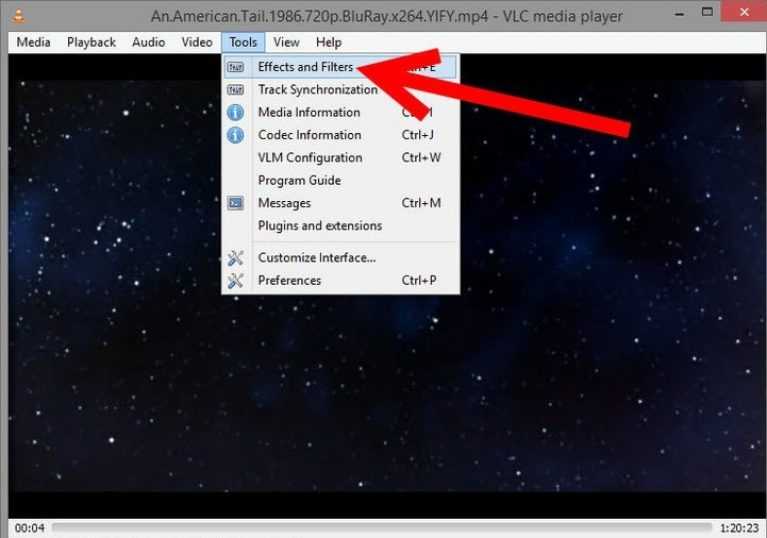
Для точного поворота выберите «Дополнительные параметры поворота» и укажите точное значение в градусах.
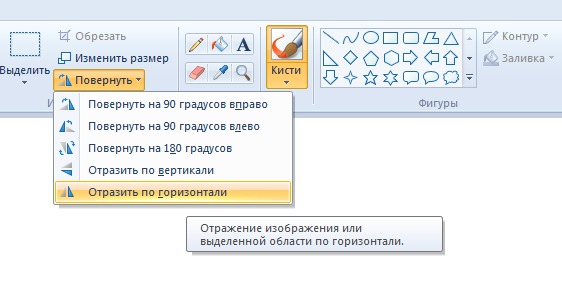
После поворота отрегулируйте положение фото на слайде, если это необходимо.

Не забудьте сохранить изменения в вашей презентации.

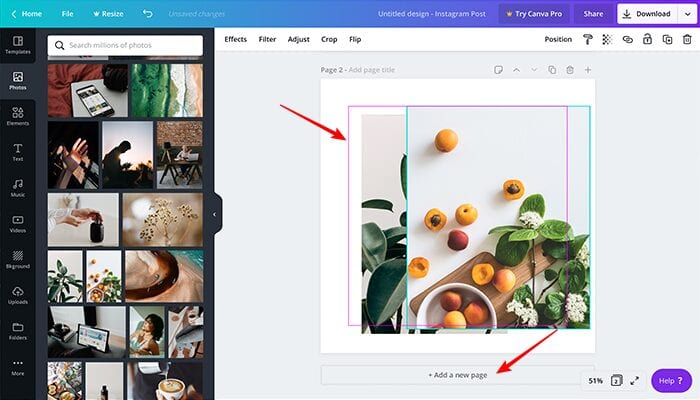
Если фото не выравнивается должным образом, попробуйте использовать функции выравнивания и сетки.
Повернуть изображение в PowerPoint

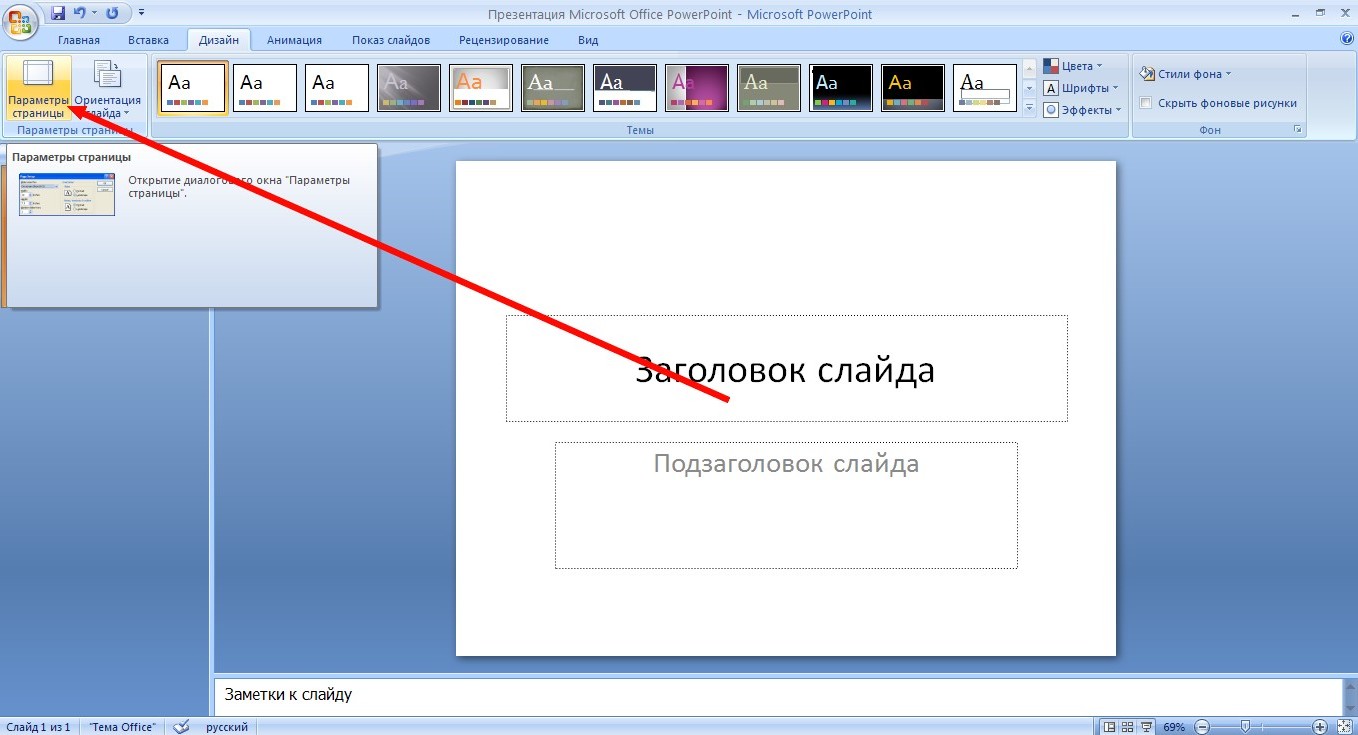
Экспериментируйте с различными углами, чтобы найти наилучший вид для вашей презентации.